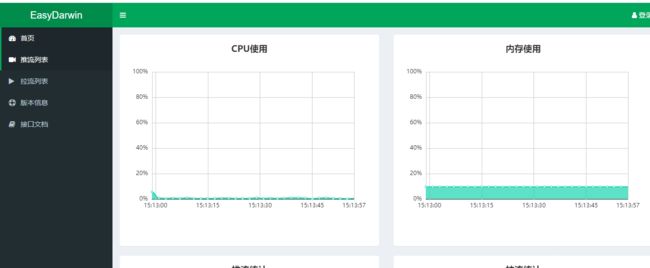带你领略史上最全—编译部署EasyDarwin源码【二次开发】【Linux】
Hi,大家好,我是一个爱冒泡的程序猿
这几天我在抢运维小哥哥的活儿,安装部署各个工具。
今天让我们来看看如何在linux下安装 多媒体工具EasyDarwin吧~~(#.#)都是项目实战哦
EasyDarwin二次开发项目部署
1、配置所需环境【go语言环境】
2、开始部署EasyDarwin源码,准备工具
3、进入go path目录中的src目录下
4、在此目录将官网源码down下来【二次开发同理】
5、进入EasyDarwin工程,修改package.json【这个是重点!!!】
6、在/home/user/go/src/github.com/EasyDarwin 目录下执行
7、进入工程目录 ,执行 【npm run dev】,生成exe文件
8、执行启动服务命令:
9、查看进程:
10、查看日志:
11、日志启动无报错,访问流媒体服务:http://localhost:10008/#/pushers/1
12、如果想要更新,就先将进程关闭,然后到服务目录下git pull,再使用启动命令就可以啦~
13、搭建成功,测试流媒体是否可用
14、多多益善
1、配置所需环境【go语言环境】
安装golang
a. 安装
yum install go -yb. 设置环境变量
创建个文件
vim /etc/profile.d/go.shc. 写入信息
export PATH=$PATH:/usr/local/go/bind. 刷新
source /etc/profile.d/go.she. 设置 GPOPATH 目录
- 创建工作目录
mkdir -p ~/home/user/go- 创建个文件
vim /etc/profile.d/gopath.sh- 写入信息
export GOPATH=/home/user/go- 使刚刚创建文件生效
source /etc/profile.d/gopath.sh- 验证GOPATH环境变量是否添加成功
echo $GOPATH- 如果输出 /home/user/go 即成功
注意:npm和node不建议按照此文配置,最好用yum,不需要配置环境变量
参考文章:https://blog.csdn.net/icewst/article/details/104965204
2、开始部署EasyDarwin源码,准备工具
govendor:包管理工具,gobuild:热编译工具
# go tools
go get -u -v github.com/kardianos/govendor
go get -u -v github.com/penggy/gobuild
# npm tools
npm i -g apidoc
npm i -g rimraf3、进入go path目录中的src目录下
cd /home/user/go/src/github.com
mkdir EasyDarwin && cd EasyDarwin4、在此目录将官网源码down下来【二次开发同理】
git clone https://github.com/EasyDarwin/EasyDarwin.git --depth=1 EasyDarwin5、进入EasyDarwin工程,修改package.json【这个是重点!!!】
这个比较坑,他开源项目里命令写的是 gobuild,应该是go build
(小编刚开始一直报错,找不到原因,差点“崩溃大哭”w(゚Д゚)w)
"dev": "go build -o EasyDarwin.exe", "dev:lin": "go build -o easydarwin",6、在/home/user/go/src/github.com/EasyDarwin 目录下执行
cnpm install7、进入工程目录 ,执行 【npm run dev】,生成exe文件
cd /home/user/go/src/github.com/EasyDarwin/EasyDarwin8、执行启动服务命令:
nohup /home/user/go/src/github.com/EasyDarwin/EasyDarwin/EasyDarwin.exe &9、查看进程:
ps -ef|grep "/home/user/go/src/github.com/EasyDarwin/EasyDarwin/EasyDarwin.exe"|grep -v "grep"10、查看日志:
tailf nohup.out11、日志启动无报错,访问流媒体服务:http://localhost:10008/#/pushers/1
(^-^)V耶!成功~
12、如果想要更新,就先将进程关闭,然后到服务目录下git pull,再使用启动命令就可以啦~
13、搭建成功,测试流媒体是否可用
ffmpeg -re -i /data/test123.mp4 -vcodec libx264 -acodec copy -f rtsp -rtsp_transport tcp rtsp:/10.4.3.123/Teststream14、多多益善
史上最全部署使用ffmpeg:https://blog.csdn.net/jn19970215/article/details/105932867
项目实战EasyDarwin+FFmpeg+Flv.js【浏览器无插件播放rtsp流】:https://blog.csdn.net/jn19970215/article/details/104208719
flv.js 浏览器播放多个rtsp流:https://blog.csdn.net/jn19970215/article/details/104247257
谢谢大佬们阅读,如果觉得好【无比期盼】收藏一下以后用(*╹▽╹*),也可以【求您】点个赞,嘻嘻
掰掰~ 奔向阿里的第15天(#^.^#)